Cara Terbaik untuk Merobek Disk Blu-ray yang Dilindungi atau Tidak Dilindungi ke MKV
Semakin banyak film populer tersedia dalam cakram Blu-ray. Jika Anda ingin mendapatkan pengalaman video dan audio visual yang sangat tinggi, mengumpulkan cakram Blu-ray adalah ide yang bagus. Namun, setiap kali Anda menonton film Blu-ray, Anda perlu menggunakan pemutar Blu-ray untuk membaca konten Blu-ray. Untuk memutar film Blu-ray di iPhone dan perangkat portabel lainnya, Anda perlu rip Blu-ray ke MKV untuk mendapatkan pemutaran portabel.
Format MKV kompatibel dengan banyak platform aliran dan perangkat portabel. Selain itu, video dan audio MKV dapat memiliki kualitas yang sama dengan sumber Blu-ray. Jadi, MKV adalah pilihan pertama untuk mengubah cakram Blu-ray. Jika Anda ingin mendapatkan konverter Blu-ray ke MKV terbaik untuk mendigitalkan koleksi Blu-ray Anda, paragraf berikut dapat memenuhi kebutuhan Anda.
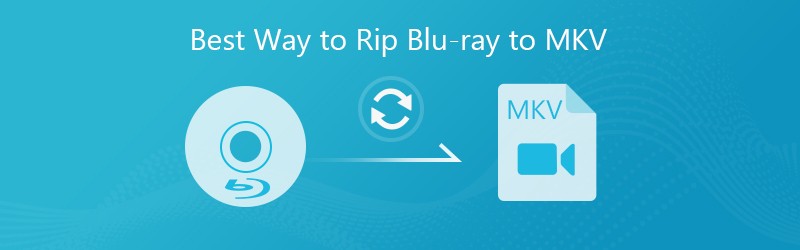
- Bagian 1: Cara Terbaik untuk Merobek Blu-ray ke MKV dengan Kualitas Asli
- Bagian 2: 3 Freeware Konverter Blu-ray Teratas untuk Melakukan Rip Blu-ray ke MKV
- Bagian 3: Bagan Tabel Pengonversi Blu-ray ke MKV Profesional dan Gratis
Bagian 1: Cara Terbaik untuk Merobek Blu-ray ke MKV dengan Kualitas Asli
Untuk menyalin video Blu-ray ke MKV tanpa kehilangan kualitas, diperlukan ripper Blu-ray ke MKV profesional. Dibandingkan dengan semua perangkat lunak ripping Blu-ray di pasaran, disarankan untuk digunakan Monster Blu-ray Vidmore untuk menyalin Blu-ray ke MKV dengan subtitle dan trek audio tanpa kehilangan. Berkat teknologi transcoding dan encoding yang canggih, Anda dapat menyalin Blu-ray dengan kualitas asli 100% dengan kecepatan 6x lebih cepat. Saat merobek Blu-ray ke format MKV, perangkat lunak tersebut masih dapat mempertahankan penggunaan CPU yang rendah. Dengan demikian, komputer Anda tidak akan melambat atau terlalu panas karena konversi Blu-ray ke MKV.
Vidmore Blu-ray Monster menetapkan MKV lossless sebagai format keluaran default. Anda bisa mendapatkan kualitas video keluaran terbaik dan kecepatan ripping Blu-ray yang lebih cepat. Satu-satunya kelemahan MKV lossless adalah Anda tidak dapat menggunakan editor video bawaan untuk mengedit film Blu-ray. Tapi jangan khawatir tentang itu. Anda masih dapat menerapkan efek pengeditan video jika Anda mengonversi Blu-ray ke MP4, AVI, MPG, dan format lainnya.
Berikut adalah beberapa alasan yang menjelaskan mengapa Anda harus menyalin cakram Blu-ray ke MKV dengan Vidmore Blu-ray Monster.
- Rip disk Blu-ray dan folder ke MKV tanpa kehilangan kualitas apa pun.
- Jadikan proses ripping Blu-ray 6x lebih cepat dari pesaing lain dengan tingkat keberhasilan lebih tinggi.
- Memanfaatkan dan menyeimbangkan sumber daya CPU dan GPU komputer.
- Konversi film Blu-ray dengan berbagai subtitle dan trek.
- Hapus perlindungan DRM dari disk Blu-ray apa pun, apa pun batasan wilayahnya.
- Sesuaikan pengaturan profil sebelum mengubah Blu-ray ke MKV.
Langkah 1: Unduh, instal, dan luncurkan Vidmore Blu-ray Monster secara gratis. Masukkan disk Blu-ray ke dalam drive Blu-ray. Kemudian klik ikon + besar untuk memuat konten Blu-ray.

Langkah 2: Jika video Anda dalam disk Blu-ray, Anda dapat melihat film utama di antarmuka. Klik Lihat / Pilih Judul untuk menemukan video Blu-ray target Anda. Lalu klik baik untuk melanjutkan.

LANGKAH 3: Perangkat lunak konverter Blu-ray ke MKV mengatur MKV sebagai format video output secara default. Jika Anda ingin mengedit pengaturan profil keluaran, Anda dapat mengklik Edit pilihan. Nantinya, Anda dapat mengatur kualitas video, encoder, resolusi, frame rate, bitrate, dan lainnya di sini.
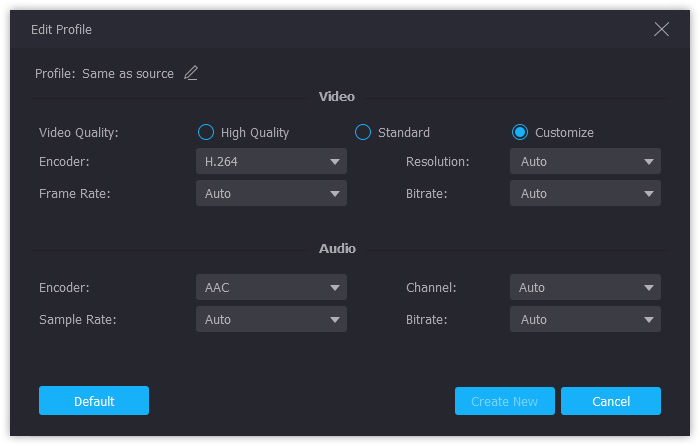
LANGKAH 4: Di antarmuka utama, Anda dapat memilih subtitle atau trek audio dari daftar panah bawah. Ubah folder keluaran di dekat bagian bawah. Terakhir, klik Robek Semua untuk merobek Blu-ray ke MKV lossless secara massal dengan cepat.

Bagian 2: 3 Freeware Konverter Blu-ray Teratas untuk Melakukan Rip Blu-ray ke MKV
Jika perlindungan salinan dari disk Blu-ray dilepas, atau disk Blu-ray tidak dilindungi, Anda dapat menggunakan perangkat gratis Blu-ray ke MKV untuk mengonversi Blu-ray ke MKV juga. Berikut adalah 3 software konverter Blu-ray ke MKV gratis yang dapat Anda gunakan.
Top 1: Rem Tangan
Platform: Windows, Mac, Linux
Rem tangan adalah transcoder gratis dan open source untuk file video digital, DVD, dan Blu-ray. Anda dapat menggunakan Handbrake untuk mengonversi Blu-ray ke MKV dan MP4 secara gratis. Namun, ini didukung untuk mengubah seluruh disk Blu-ray menjadi video MKV saja.
Pro:
- Rip disc Blu-ray ke MKV gratis dengan Handbrake.
- Sesuaikan pengaturan output sebelum menyalin Blu-ray ke MKV dengan Handbrake.
Kontra:
- Tidak dapat merobek Blu-ray yang dilindungi dengan Handbrake.
- Kekurangan mode konversi hanya film.
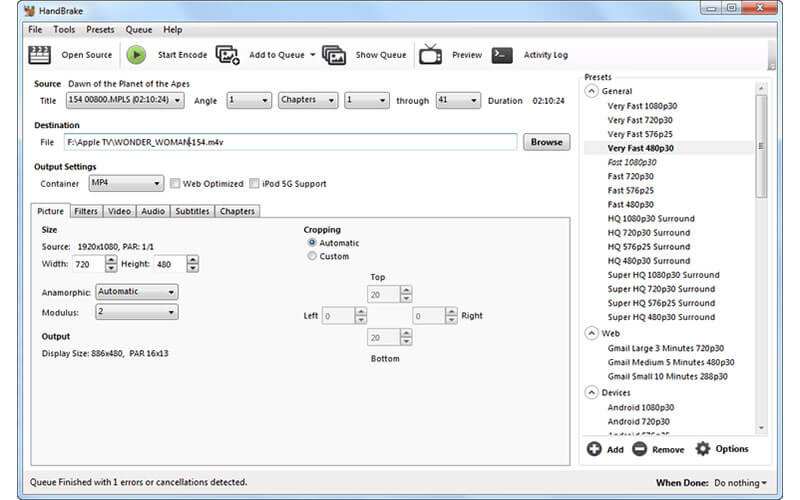
2 Teratas: MakeMKV
Platform: Windows, Mac, Linux
MakeMKV mampu mengkonversi DVD dan Blu-ray disc ke MKV di multiplatform. MKV adalah format keluaran pertama dan terakhir dari MakeMKV. Jadi MakeMKV adalah konverter Blu-ray ke MKV murni. Anda dapat membaca disk Blu-ray dengan AACS dan BD + dengan versi MakeMKV terbaru.
Pro:
- Buat MKV dari cakram Blu-ray yang tidak dilindungi.
- Pertahankan informasi bab dan informasi meta dari disk Blu-ray.
Kontra:
- Memiliki batasan wilayah Blu-ray.
- Gagal mendekripsi film Blu-ray dan menghapus perlindungan salinan.
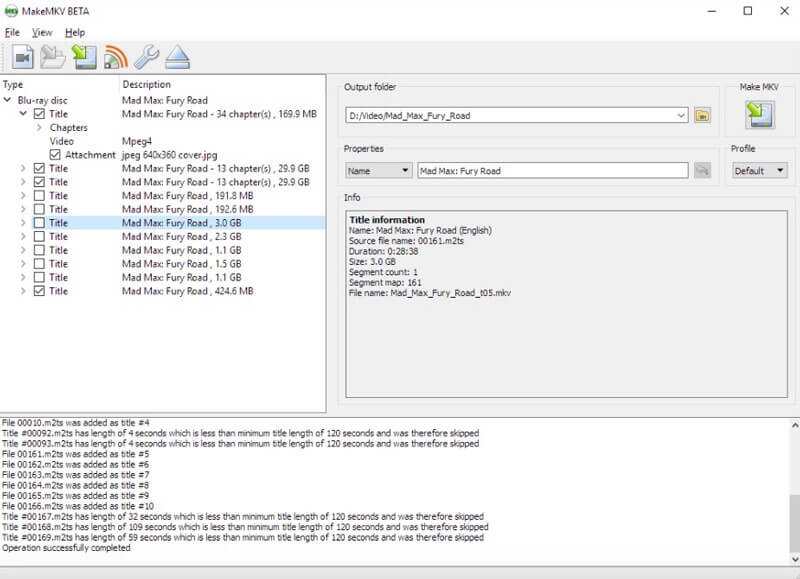
3 Teratas: VLC Media Player
Platform: Windows, Mac, Linux, iOS, Android
VLC Media Player juga merupakan ripper Blu-ray gratis dan open source. Anda dapat menyalin disk Blu-ray ke MKV di komputer atau ponsel Anda secara gratis. Selain itu, Anda juga dapat memutar Blu-ray dengan VLC Media Player setelah mengaktifkan plugin VLC.
Pro:
- Gunakan VLC Media Player untuk memutar dan menyalin Blu-ray ISO ke format MKV.
- Tawarkan set fitur lengkap atas sinkronisasi video dan subtitle.
- Rip DVD dengan VLC.
Kontra:
- Tidak nyaman untuk menyalin Blu-ray dengan VLC Media Player. Antarmukanya intuitif.
- VLC Media Player tidak memiliki alat pemutaran dan pengelolaan musik.

Bagian 3: Bagan Tabel Pengonversi Blu-ray ke MKV Profesional dan Gratis
Perangkat lunak ripping Blu-ray di atas dapat membantu Anda menyalin Blu-ray ke MKV pada beberapa sistem operasi. Lalu, inilah pertanyaannya, mana cara terbaik untuk menyalin video Blu-ray ke MKV? Apakah layak untuk membayar konversi Blu-ray ke MKV? Untuk menunjukkan kepada Anda perbandingan langsung dari Vidmore Blu-ray Monster dan freeware Blu-ray ripping, Anda dapat memeriksa bagan tablet berikut untuk mendapatkan detail lebih lanjut.
| Monster Blu-ray Vidmore | Rem tangan | MakeMKV | VLC Media Player | |
| Rip Blu-ray ke MKV | √ | √ | √ | √ |
| Rip Blu-ray ke format lain | √ | √ (MP4) | x | √ |
| Hapus perlindungan salinan Blu-ray | √ | x | x | x |
| Edit film Blu-ray | √ | x | x | x |
| Rip disc Blu-ray penuh ke MKV | √ | √ | √ | √ |
| Rip film Blu-ray ke MKV | √ | x | x | x |
| Pilih subtitle Blu-ray dan trek audio | √ | √ | x | √ |
| Hancurkan batasan wilayah Blu-ray | √ | x | x | x |
Jika disk Blu-ray sudah didekripsi, Anda dapat menggunakan ripper Blu-ray apa pun untuk menyalin Blu-ray ke format MKV. Ripper Blu-ray di atas dapat menyalin disk Blu-ray yang tidak dilindungi pada PC, Mac, dan Linux. Dibandingkan dengan freeware Blu-ray ke MKV ripping, Anda bisa mendapatkan kecepatan 6x lebih cepat dari Vidmore Blu-ray Monster. Struktur Blu-ray asli dan kualitas keluaran dapat dipertahankan setelah menyalin Blu-ray. Terlebih lagi, Anda dapat memutar, memotong, memotong, menambahkan tanda air, dan menyesuaikan efek video / audio di dalam program.
Untuk merobek cakram Blu-ray terenkripsi, Vidmore Blu-ray Monster adalah satu-satunya pilihan Anda. Anda bisa mendapatkan tingkat keberhasilan tertinggi untuk mengonversi film Blu-ray terenkripsi ke MKV tanpa kehilangan kualitas. Selain itu, Anda dapat mendigitalkan koleksi Blu-ray Anda ke format video dan audio lainnya.
Oleh karena itu, menggunakan Vidmore Blu-ray Monster adalah cara terbaik untuk menyalin Blu-ray ke MKV dan format lainnya. Anda dapat menyalin semua jenis disk Blu-ray dengan kualitas asli 100% dan kecepatan 6x lebih cepat. Jika Anda mengumpulkan cakram Blu-ray dalam jumlah besar, Anda dapat mengunduh program secara gratis untuk mencobanya.
Blu-ray & MKV
-
Robek Blu-ray
-
Konversi MKV
-
Sunting MKV


